solidcam数控车加工实践指导书.docx
《solidcam数控车加工实践指导书.docx》由会员分享,可在线阅读,更多相关《solidcam数控车加工实践指导书.docx(23页珍藏版)》请在冰豆网上搜索。
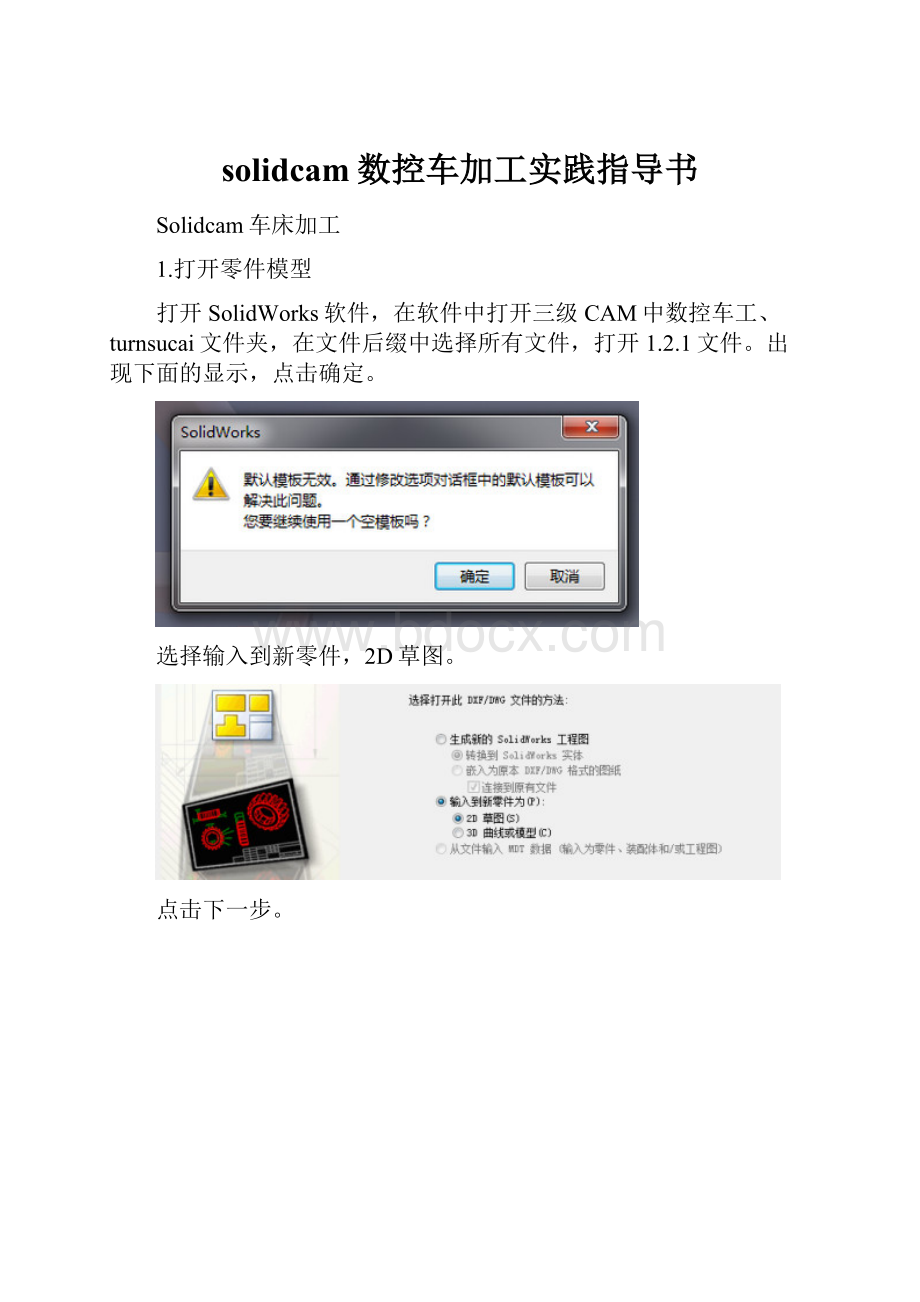
solidcam数控车加工实践指导书
Solidcam车床加工
1.打开零件模型
打开SolidWorks软件,在软件中打开三级CAM中数控车工、turnsucai文件夹,在文件后缀中选择所有文件,打开1.2.1文件。
出现下面的显示,点击确定。
选择输入到新零件,2D草图。
点击下一步。
在输入数据单位中选择毫米。
在选择下一步、完成。
出现下面显示,选择“是”。
在SolidWorks界面中出现2D草图如下图所示:
2.画零件的原点和毛坯
在SolidWorks草图中画一根中心线。
并在右端面上画一个点如下图所示。
选择右上角,退出草图选项。
再新建一个草图,画零件的毛坯。
如下图的尺寸。
确认后退出草图。
将文件保存到一个新建的文件夹(在桌面上或其他盘中新建一个文件夹用来保存图形)。
选择保存。
3.加工零件端面
打开SOLIDCAM选项、新增、车床。
出现下面的页面,选择使用图档目录中打“钩”选择公制。
然后点击确定,如下图。
出现以下页面。
和数控铣床一样,选择加工原点。
点击加工原点出现以下页面。
选择设定。
此时要求设置加工原点,如下图所示,在图形的右端面中心,点击设置加工原点。
(这个点在图形打开时,保存之前我们在右断面处画过一个点,选中它)
在工件右端面出现一个工件坐标系,蓝色表示Z方向,红色表示X方向。
点击完成。
然后设置“素材形状”就是毛坯形状。
点击“素材形状”,在定义卡盘中选择“回转截面”并选中如下图所示的毛坯图形。
(用鼠标依次选中)。
在确定接受中选择“是”。
然左上角的绿颜色的钩变亮,点击确定。
加工形状不用进行设置。
点击左上角的绿颜色的钩变亮,点击确定。
出现下面的加工工程。
右击点击加工工程。
选选择平面铣削(车床车削端面)。
选择图档、定义。
选择右侧端面后线变红色、箭头往下,(如箭头往上则点击下图中的双箭头就可以使箭头往下)。
绿颜色的是毛坯。
选择绿颜色的钩确定。
再选择绿颜色的钩确定。
对加工长度进行修改。
按下图的中间的“几何修改”
在起始的地方输入20,接束的地方也输入20如下图,加工的地方也延长了,如图右侧。
点击左上角绿颜色的钩确定。
选择刀具
点击选择,在点击左下角的新增刀具。
选择外径粗加工刀具。
在d1出选择15mm。
如下图。
点击右下角的选取。
点击保存计算和模拟,和数控铣床一样,如下图出现刀具轨迹。
然后退出。
4.加工零件的外圆:
点击加工工程选择内外径加工。
点击定义。
依次选定要加工的零件外圆。
几何修改增加5mm。
确定打钩。
选择刀具。
新增刀具外圆粗加工刀具。
修改d1等于15mm。
确定选取。
保存计算和模拟。
如下图。
后面可以选择精加工。
做的方法一样。
、内孔加工、内切槽加工也都一样,只不过是换刀具而已。
课题1:
课题2: